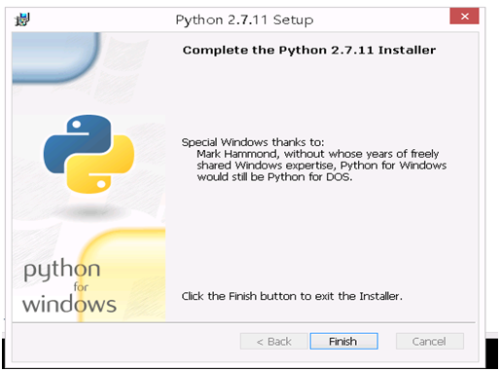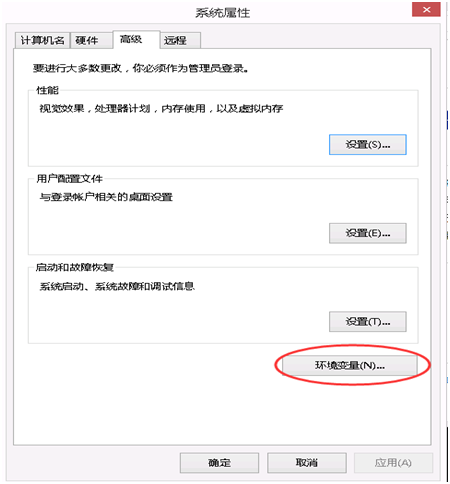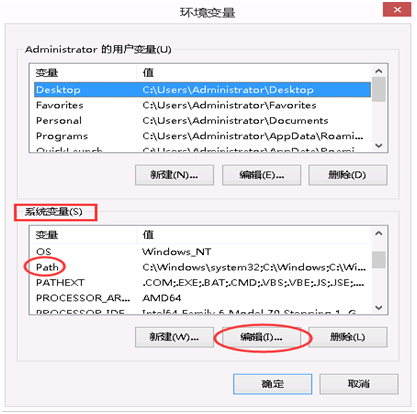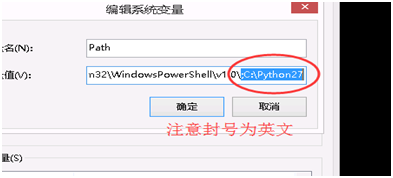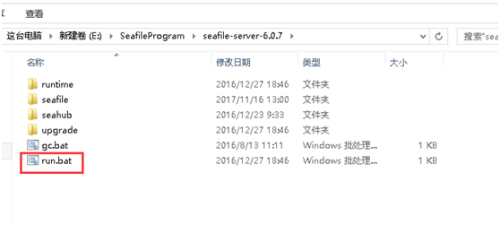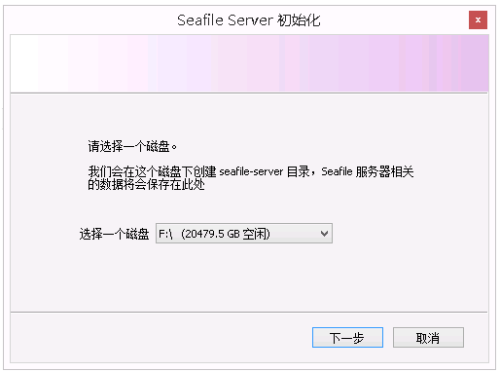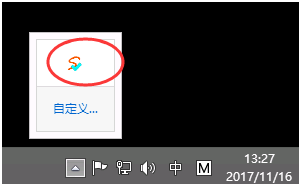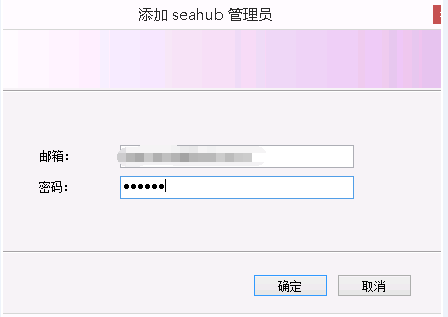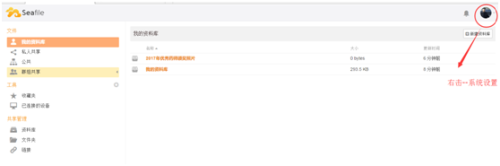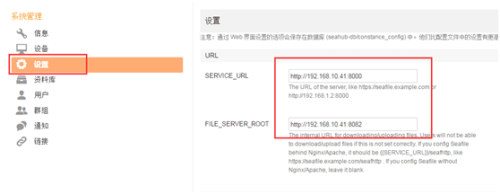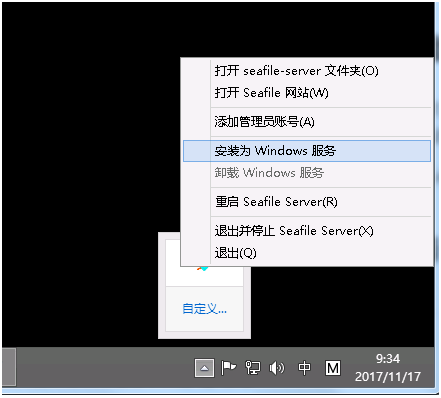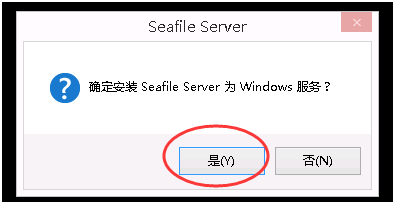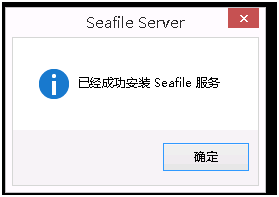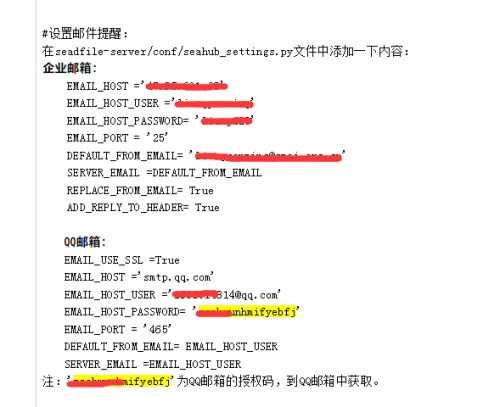windows下搭建seafile服务器,拥有自己的个人云盘,不再担心网盘丢
Posted
tags:
篇首语:本文由小常识网(cha138.com)小编为大家整理,主要介绍了windows下搭建seafile服务器,拥有自己的个人云盘,不再担心网盘丢相关的知识,希望对你有一定的参考价值。
1、 下载所需环境、软件(Python 2.7.11 32 位版本)
注意:一定要使用 Python 2.7.11 32 位版本。64 位版本或不是 2.7.11 的版本不能工作。
2、双击安装python-2.7.11,一直next知道完成。
配置python环境变量:
右击这台电脑—属性—高级系统设置,找到环境变量
python默认安装在C:\Python27路径下,那么就将C:\Python27添加到环境变量中。
3、在E盘创建SeafileProgram文件夹,将seafile-server_6.0.7_win32.tar.gz解压到E:\SeafileProgram\目录下。如:
E:\SeafileProgram
|__ seafile-server-5.0.3
4、启动 Seafile 服务器
在C:\SeafileProgram\seafile-server-5.0.3\文件夹下,找到run.bat文件并双击,以启动 Seafile 服务器。此时,您应该注意到 Seafile 服务器的图标已经出现在您的系统托盘中。
选择一个磁盘作为 Seafile 服务器数据的存储位置
点击确认按钮后, Seafile 将会在刚才选择的磁盘下创建一个名为seafile-server的文件夹。这个文件夹就是 Seafile 服务器的数据文件夹。
5、添加管理员帐号
右击 Seafile 服务器的系统托盘图标,选择"添加管理员帐号"选项。在弹出的对话框中输入您的管理员用户名和密码。
如果操作成功, Seafile 服务器托盘图标处会弹出一个气泡提示您"添加 Seahub 管理员账户成功"
6、配置Seafile 服务器
输入192.168.10.41:8000访问,若无法访问,请检查防火墙。
若要外网访问,直接将内网端口对应映射到外网端口,
SERVICE_URL和FILE_SERVER_ROOT设置为:http://外网IP:8000和http://外网IP:8002
7、安装 Seafile 为Windows 服务
#设置邮件提醒:
在seadfile-server/conf/seahub_settings.py文件中添加一下内容:
企业邮箱:
EMAIL_HOST =‘**.**.2*1.38‘
EMAIL_HOST_USER =‘***‘
EMAIL_HOST_PASSWORD= ‘******‘
EMAIL_PORT = ‘25‘
DEFAULT_FROM_EMAIL= ‘***@***.**.**‘
SERVER_EMAIL =DEFAULT_FROM_EMAIL
REPLACE_FROM_EMAIL= True
ADD_REPLY_TO_HEADER= True
QQ邮箱:
EMAIL_USE_SSL =True
EMAIL_HOST =‘smtp.qq.com‘
EMAIL_HOST_USER =‘[email protected]‘
EMAIL_HOST_PASSWORD= ‘*****unhmifyebfj‘
EMAIL_PORT = ‘465‘
DEFAULT_FROM_EMAIL= EMAIL_HOST_USER
SERVER_EMAIL =EMAIL_HOST_USER
注:‘*****unhmifyebfj‘为QQ邮箱的授权码,到QQ邮箱中获取。
本文出自 “技术拯救者” 博客,请务必保留此出处http://rescue.blog.51cto.com/3190306/1983561
以上是关于windows下搭建seafile服务器,拥有自己的个人云盘,不再担心网盘丢的主要内容,如果未能解决你的问题,请参考以下文章